TweakNow PowerPack 2010: Eine umfassende Tweaker-Anwendungen für Windows
Während es für das Windows-Betriebssystem viele Tweak-Anwendungen gibt, muss das TweakNow PowerPack 2010 die umfassendste Tweak-App sein, die ich je gesehen habe. Mit Ausnahme des Tools zur einfachen Aufgabenbereinigung können Sie auch viele interne Einstellungen konfigurieren, bei denen Sie andernfalls auf die Registrierung zugreifen müssten, um sie zu konfigurieren. Wir haben es zuvor als einen der besten Downloads in unsere Liste der 100 Windows-Anwendungen aufgenommen, aber ich denke, es verdient einen vollständigen Review-Artikel.
Wenn Sie TweakNow PowerPack 2010 zum ersten Mal ausführen, werden Ihnen auf dem Hauptbildschirm die Registrierungsoptionen angezeigt. Auf der linken Seite befinden sich alle anderen Optimierungsoptionen.

Sie können auf die Schaltfläche Analysieren klicken, um Ihre Registrierung auf Duplikate und Probleme zu überprüfen. Außerdem überprüft es Ihre Internetaktivität auf redundante Dateien und Spuren Ihrer Privatdatensätze. Sobald der Scanvorgang abgeschlossen ist, können Sie auf die Schaltfläche " Reparieren und Bereinigen " klicken, um den Scanvorgang zu bereinigen.


Verschiedene Werkzeuge
Der Abschnitt Verschiedene Werkzeuge enthält einige der nützlichsten Werkzeuge, die Sie jemals für eine optimale Leistung und Effizienz Ihres Systems optimieren müssen.
Auto Shutdown - Ermöglicht das Einstellen eines Timers zum Abmelden / Herunterfahren / Ruhezustand Ihres Computers.

CD Autorun - Haben Sie das Autorun Popup jemals gehasst, wenn Sie eine CD einlegen? Nun, Sie können die Autorun-Funktion jetzt deaktivieren. Darüber hinaus können Sie auch den Standard-CD- und DVD-Player ändern.
Process Manager - Ermöglicht Ihnen, die laufenden Prozesse anzuzeigen und diejenigen zu löschen, die nicht verwendet werden. Sie können für jede Aufgabe auch eine Priorität festlegen.

TweakNow Shortcut - Mit TweakNow Shortcut können Sie eine benutzerdefinierte Verknüpfung für eine CPU-intensive Anwendung erstellen. Wenn Sie diese Verknüpfung aktivieren, wird der Start der Anwendung priorisiert und zusätzlicher Arbeitsspeicher für die Anwendung freigegeben. Dies ist nützlich, wenn Sie bereits mehrere Anwendungen ausführen und eine andere CPU-intensive Anwendung öffnen müssen.

RAM Optimizer - Ein nützliches Tool, das RAM freigibt, wenn sie nicht benutzt werden.
Virtueller Desktop - Aktivieren Sie bis zu vier virtuelle Desktops für Ihren Windows-Desktop
System Information
Hier finden Sie viele Informationen zu Ihrem System, von der Hauptplatine, Festplatte, CPU, Netzwerk, Video bis zur von Ihnen verwendeten Windows-Version.

Windows-Reiniger
Es gibt mehrere Dinge, die Sie in diesem Bereich aufräumen können. Sie können Ihre Festplatte reinigen, die Startobjekte bereinigen, die Registrierung bereinigen, die Registrierung defragmentieren, eine Anwendung deinstallieren oder sogar Ihre Festplatte für den Ordner analysieren, der den meisten Speicherplatz beansprucht.

Windows-Geheimnis
Der Titel sagt dir nicht wirklich, was dieses Tool macht. Nun, Sie können die Optionen für einige der beliebten und häufig aufgerufenen Anwendungen konfigurieren. Es gibt eine ganze Reihe von Dingen, die Sie anpassen können, vom Windows-Anmeldebildschirm bis zur Standardsuchmaschine im Internet Explorer und sogar dem Festlegen Ihres eigenen Logos für OEM-Hersteller.



Fazit
Wie ich von Anfang an erwähnt habe, ist dies die umfassendste Tweak-Anwendung, auf die ich jemals gestoßen bin. Wenn Sie nicht ständig in die Registry hacken wollen, wird dieses Tool für Sie sehr nützlich sein.
Laden Sie TweakNow PowerPack herunter

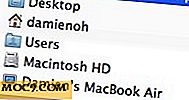



![5 Wecker Apps, um sicherzustellen, dass Sie jeden Morgen pünktlich aufwachen [Android]](http://moc9.com/img/lightening-bug-alarm-clock.jpg)
![Eine sehr einfache Möglichkeit, Ringtone für Ihr iPhone zu erstellen [nur Mac]](http://moc9.com/img/blackbox-main.jpg)
